Win11家庭中文版用户自定义英文界面设置步骤解析
- 游戏动态
- 2025-10-29 23:32:46
- 36
主要基于微软官方Windows 11支持文档中关于语言设置的部分,并结合了实际用户操作经验。
核心思路: 在中文版系统上添加英语(美国)语言包,并将其设置为系统的显示语言。
具体步骤如下:
-
打开设置 点击屏幕左下角的“开始”按钮(或按键盘上的Windows键),然后选择屏幕左上角的“设置”图标(一个齿轮形状)。
-
进入语言与区域设置 在设置窗口中,点击左侧菜单栏的“时间和语言”选项,然后在右侧选择“语言和区域”。
-
添加英语语言 在“语言”区域下方,你会看到一个“添加语言”的按钮,点击它,系统会弹出一个语言列表窗口,在搜索框中输入“英语”或“English”,然后从搜索结果中选择“英语(美国)”(或其他你需要的英语变体,如“英语(英国)”),点击“下一步”。
-
安装语言包 在接下来的界面上,你会看到一些可安装的功能,确保“设置为我的Windows显示语言”这个选项是勾选上的,你也可以选择安装其他功能如语音包、手写识别等,但核心是语言包,然后点击“安装”按钮。
-
等待安装完成 系统会开始下载并安装英语语言包,这个过程需要一些时间,具体取决于你的网速,请保持网络连接稳定,并等待安装进度完成。
-
注销并应用更改 安装完成后,你会在“语言和区域”设置页面的“Windows显示语言”下拉菜单中看到新添加的“English (United States)”,选中它。
-
完成切换 系统会立即弹出一个提示,告诉你需要注销当前账户才能使更改生效,点击“注销”或“立即注销”,这会关闭所有正在运行的程序,请务必提前保存好所有工作。
-
重新登录 注销后,你会回到登录界面,此时输入密码重新登录系统,登录成功后,你就会发现整个系统的界面,包括开始菜单、设置、文件资源管理器等,都已经变成英文了。
重要提示:
- 这个操作只是改变了系统的显示语言,并不会影响你已安装的软件,大部分软件会跟随系统语言自动切换,但有些软件可能需要在其内部设置中单独调整语言。
- 如果你想切换回中文界面,只需按照同样的步骤,在“Windows显示语言”下拉菜单中重新选择“中文(简体,中国)”即可。
- 某些系统级的管理员账户或UAC(用户账户控制)提示框可能仍会显示中文,这是正常现象。
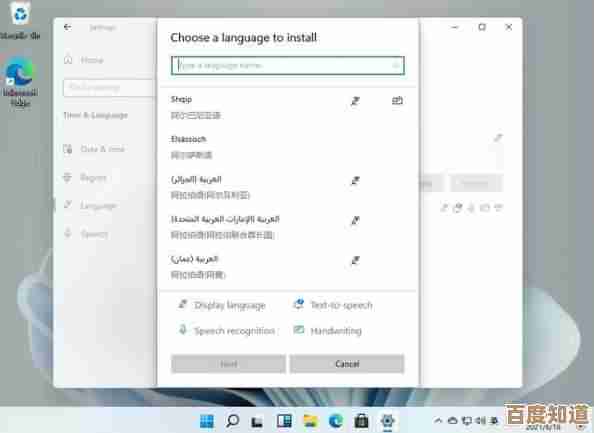
本文由世芊芊于2025-10-29发表在笙亿网络策划,如有疑问,请联系我们。
本文链接:http://www.haoid.cn/yxdt/51298.html














